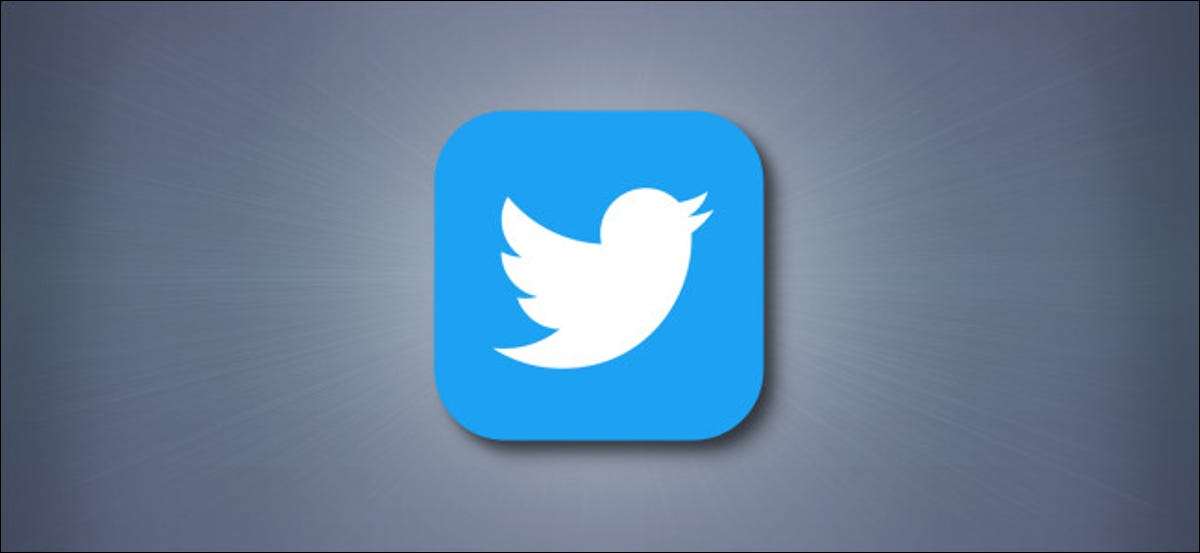
Текст Alt, або альтернативний текст, є важливим способом зробити веб-сайт більш доступним для людей з порушеннями зору. З Twitter, ви можете забезпечити, щоб ширша аудиторія може зрозуміти ваші твіти, додавши Alt-tags до ваших зображень, коли ви завантажуєте їх. Ось як це зробити.
Як додати текст Alt за допомогою мобільного додатку Twitter
Якщо ви керуєте програмою Twitter на вашому iPhone, iPad або пристрою Android, додавання тексту Alt легко. По-перше, відкрийте додаток Twitter на своєму пристрої. Складіть новий Tweet і додати до нього зображення. Коли ви бачите попередній перегляд зображення, натисніть кнопку "+ Alt" у нижньому правому куті зображення.
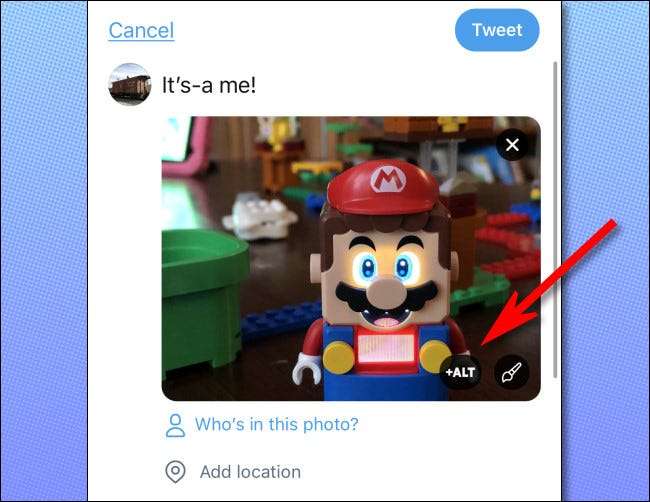
Після цього Twitter запитає вас, якщо ви хочете додати опис до вашого зображення. Натисніть "Звичайно".
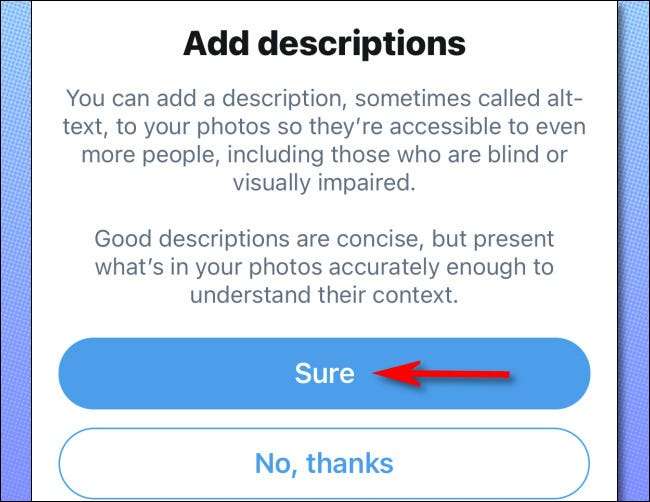
Далі введіть опис, який ви хочете додати. Хороші опис тексту Alt описують, що буквально на зображенні так, щоб люди, які, можливо, не змогли побачити зображення, можна зрозуміти, що люди кажуть про це, і чому він поділяється. Коли ви готові, торкніться "Готово".
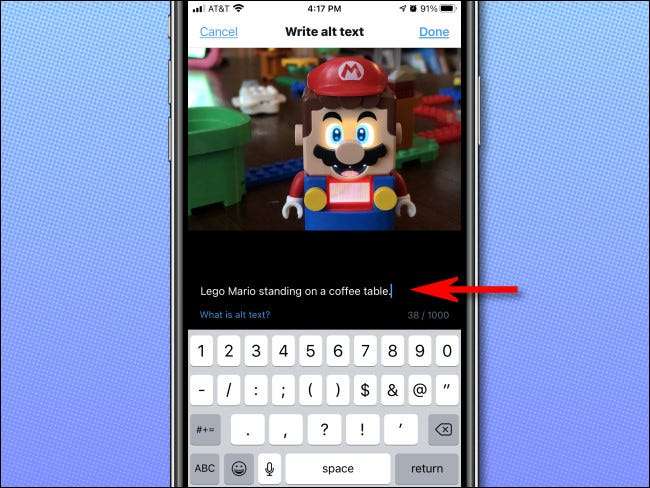
Ваш текст Alt був зареєстрований. Далі натисніть "Tweet", щоб Tweet Зображення.
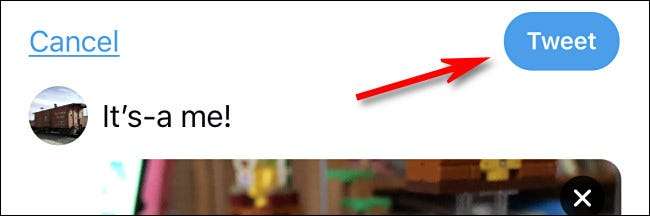
Ваш Tweet Alt-text, що увімкнено, поділяється зі світом. Просто повторіть ці кроки щоразу, коли ви поділяєте зображення, і ви будете робити онлайн-світ більш доступним місцем.
Як додати текст Alt за допомогою сайту Twitter Desktop
Додавання альтернативного тексту за допомогою веб-сайту Twitter легко, але процедура трохи відрізняється від того, що вона знаходиться на мобільних додатках.
По-перше, візит Twitter.com у вашому улюбленому браузері. Далі почніть складати твіт як звичайно, потім прикріпіть зображення до вашого твіту, як ви зазвичай. Після того, як ви побачите попередній перегляд зображення, натисніть "Додати опис", який розташований трохи нижче ескізу.
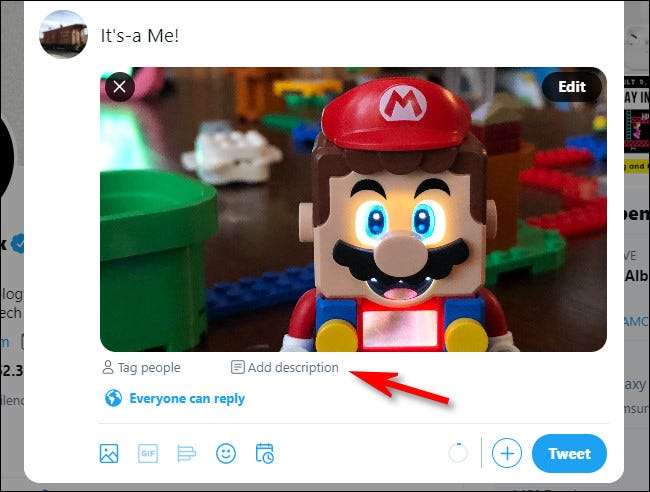
У вікні "Опис", який з'явився, введіть хороший опис зображення, який ви тільки що додано до Tweet. Хороший текст Alt зазвичай включає стислий буквальний опис того, що знаходиться на зображенні. Після цього натисніть "Зберегти" у верхньому правому куті.
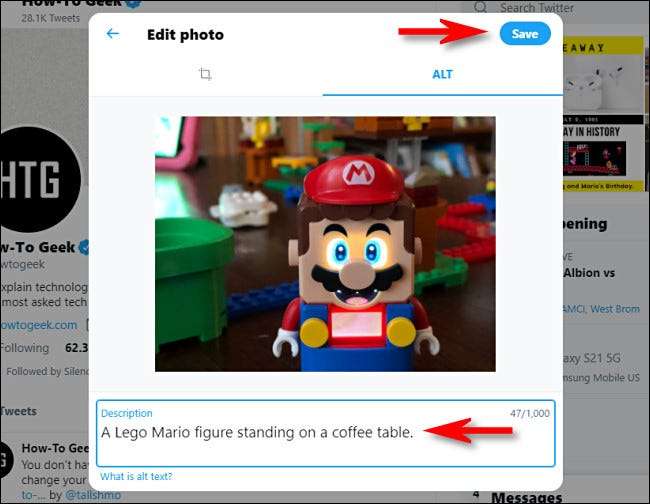
Ваш опис був збережений, і ви побачите його трохи нижче ескізу зображення. Коли ви будете готові, натисніть "Tweet".
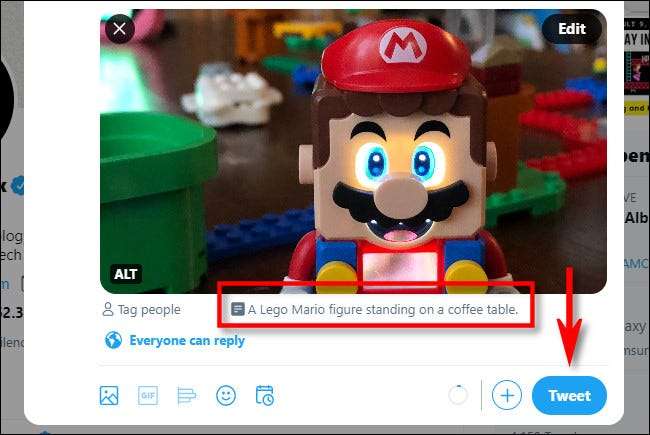
Ваш шедевр тепер поділився з світом, і хто читає Twitter з a Екранний читач Безсумнівно, що ви зайняли час, щоб додати короткий опис вашого зображення. Майте туди!
Пов'язані: Як використовувати оповідач Windows







